주간 일정 만들기(위클리 플랜)
[표]를 이용하여 아래의 이미지와 같은 주간 일정을 제작한 수업내용에 대한 포스팅입니다.
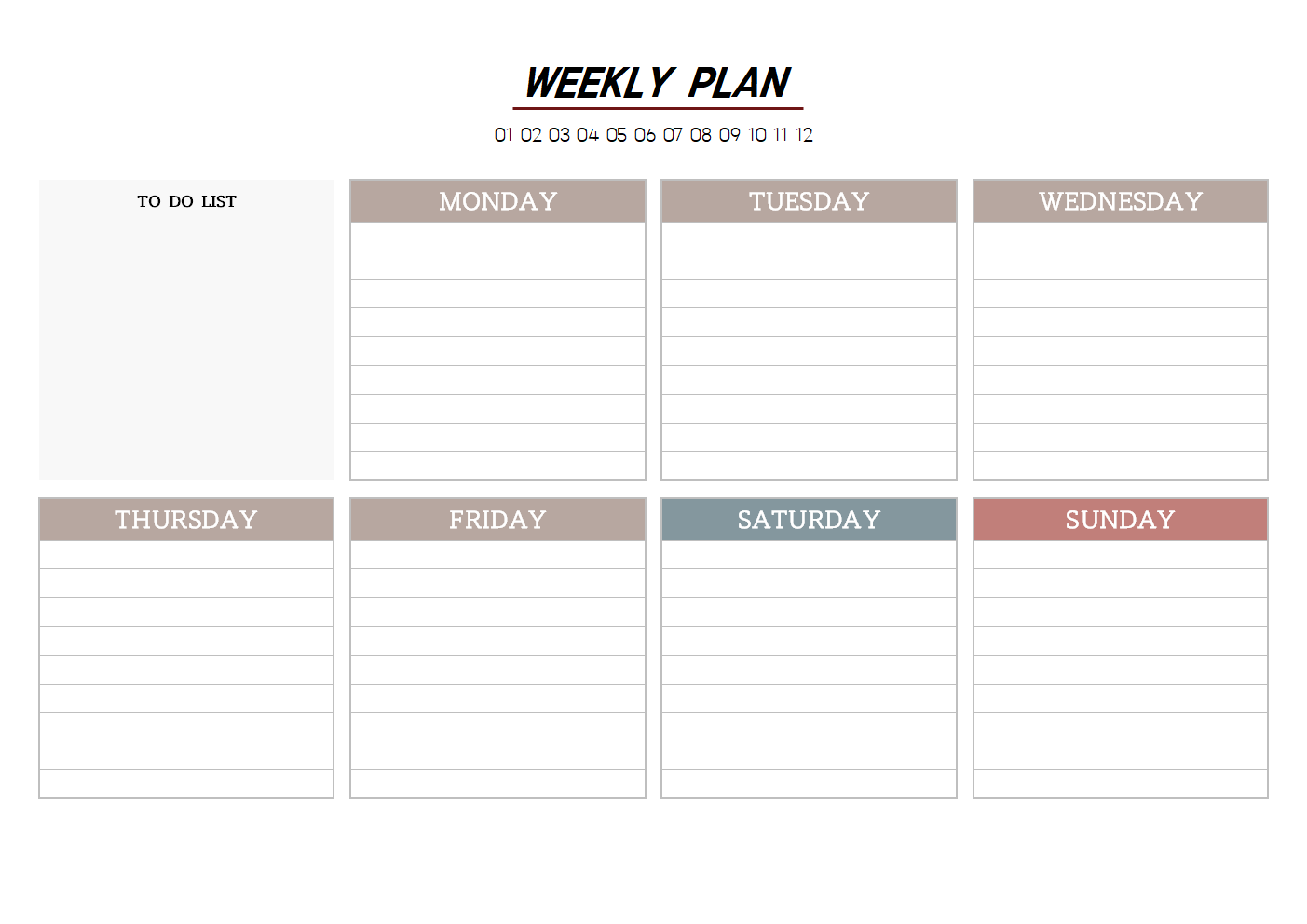
- 사용단축키
- 편집용지설정 : F7
- 표 범위지정 : F5 ( 한번 : 한칸 / 두번 : 누적 / 세번 : 전체 )
- 표 선모양 변경 : 범위 지정 후 → L
- 표 색 채우기 : 범위 지정 후 → C
- 표 모양 복사 : ALT + C
- 사용글꼴
- 카페24 아네모네, 카페24 아네모네에어, 리디바탕
- 표 크기
- 한 개의 표를 만들어 복사 기능을 이용하여 한 줄에 4개의 표 배치
- 용지는 가로로 설정하였으므로 297mm의 너비를 가지게 됨
- 여백 제외 사용가능한 크기는 283mm
- 나누기 4를 했을경우 표 하나의 크기는 70.75mm
- 사이 여백을 줄 예정이므로 67mm로 설정
표 만들기 및 테두리
1. 한글 실행 → [보기] → 문단부호 체크
2. F7 → 용지방향[가로] , 여백[위쪽,아래쪽 : 10 / 머리말,꼬리말 : 5 / 오른쪽,왼쪽 : 7] → 설정
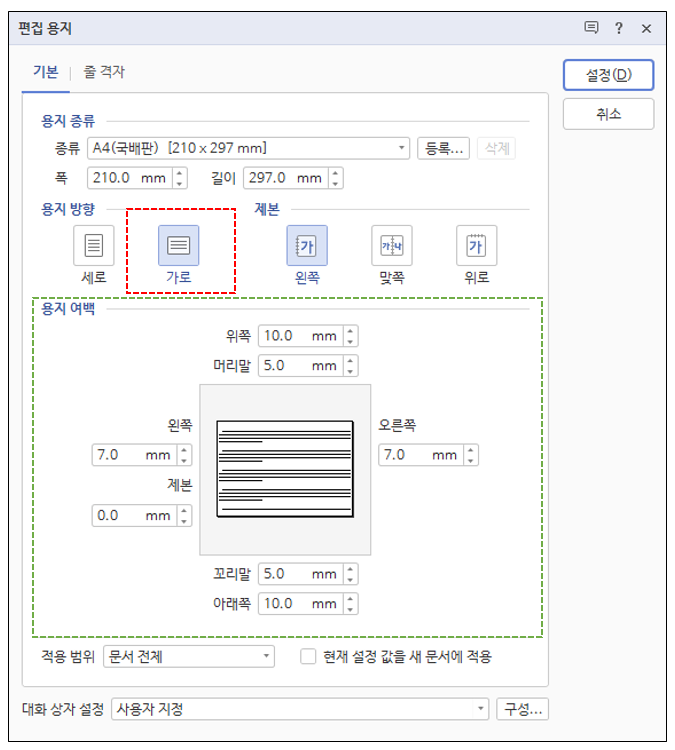
3. 제목/ 부제목 작성 → 부제목의 마지막 12 뒤에서 엔터 두 번
4. 아래의 그림을 참고하여 글꼴 변경
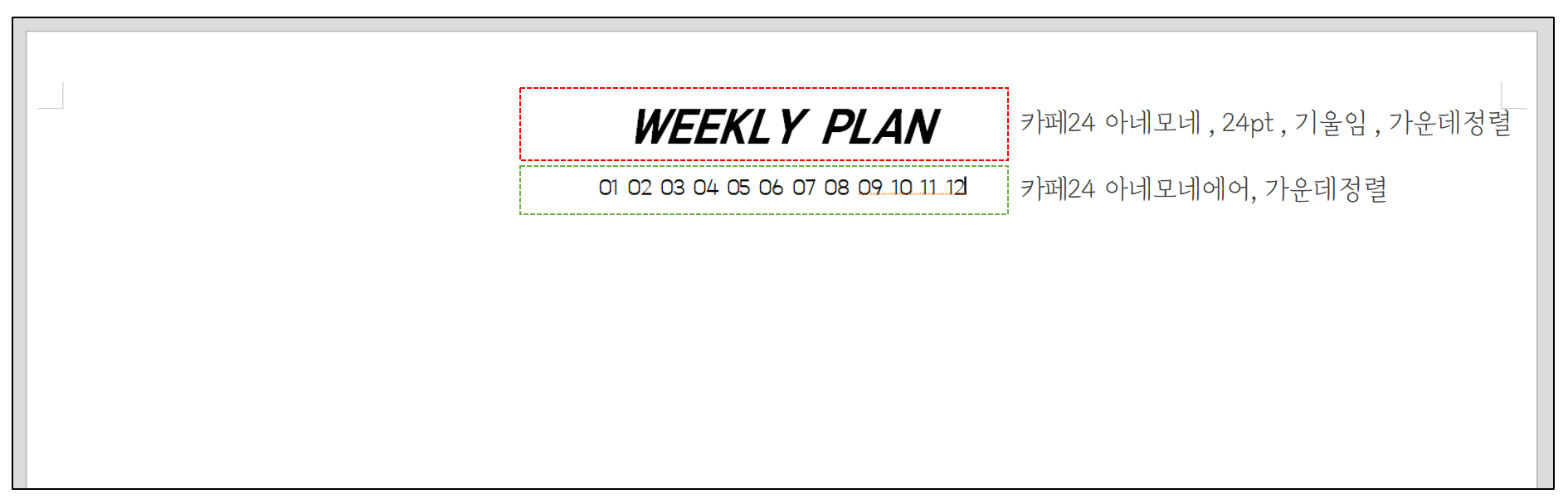
5. 마지막 문단 부호에 클릭 ( 표가 삽입 될 위치 )
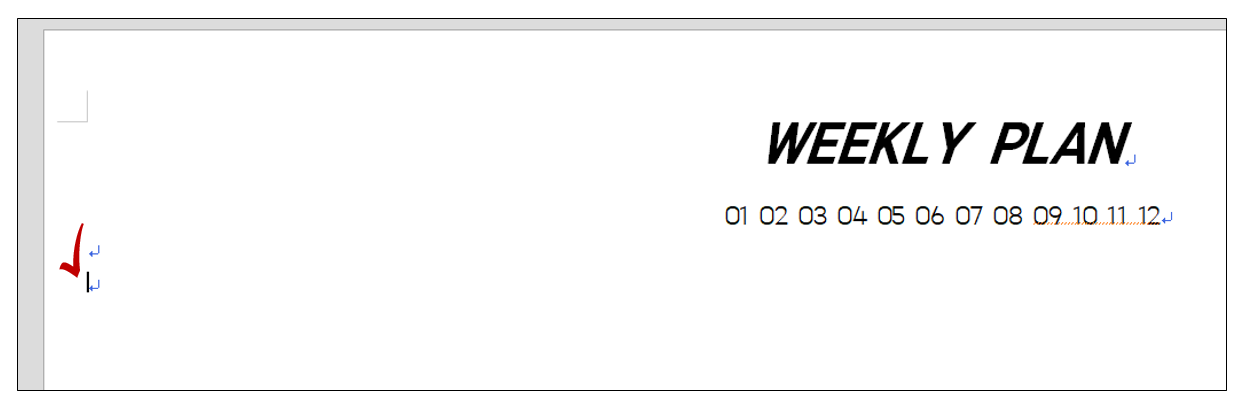
6. [입력] → [표]
- 줄:10 , 칸:1
- 너비 : 임의값 → 67
- 글자처럼 취급 체크 ( 표 옆에 표가 올 예정 )
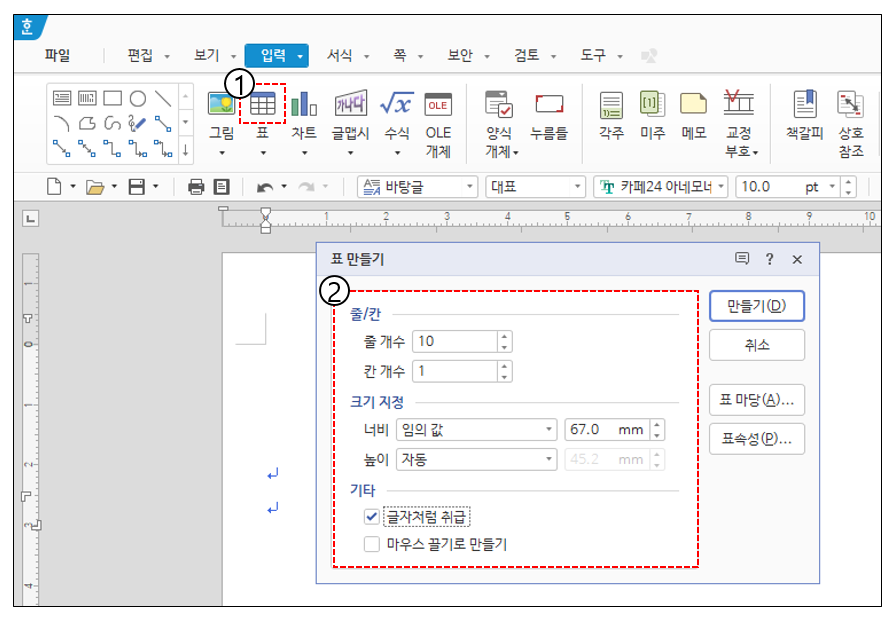
7. 삽입 된 표 안 클릭 → F5 세 번 → CTRL + ↓ 두 번

8. 표 전체 범위지정 유지한 상태로 L ( 테두리 )
- 선 모양 바로 적용 해제
- 선 색 :하양 25% 어둡게 , 적용범위 : 안쪽 가로 테두리
- 굵기 : 0.5mm , 적용범위 : 바깥쪽
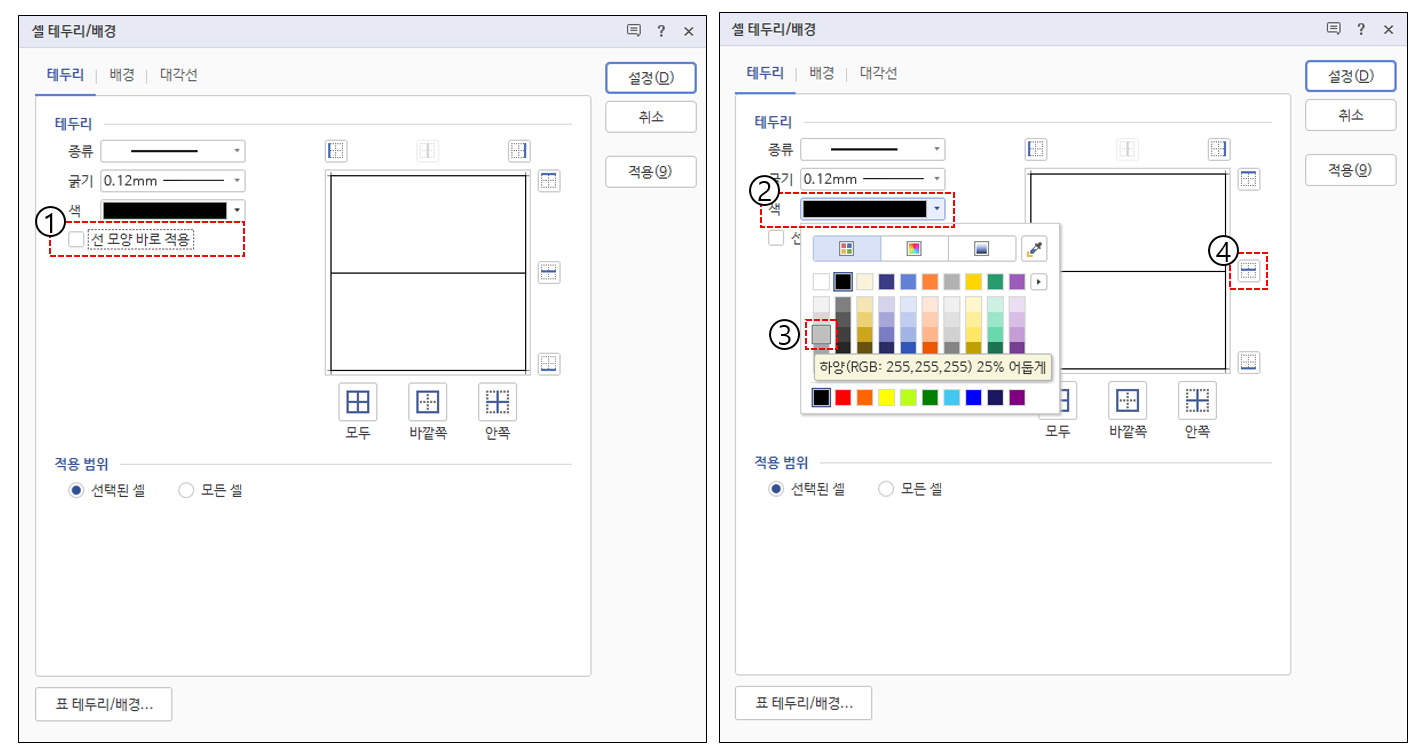

9. 블럭 지정된 임의 칸 더블클릭 ( 범위 지정 해제 )
10. 첫 번째 칸 클릭 → F5 한 번 → CTRL + ↓ 세 번
11. 글꼴 : 리디바탕 , 크기 : 12pt , 오른쪽 정렬
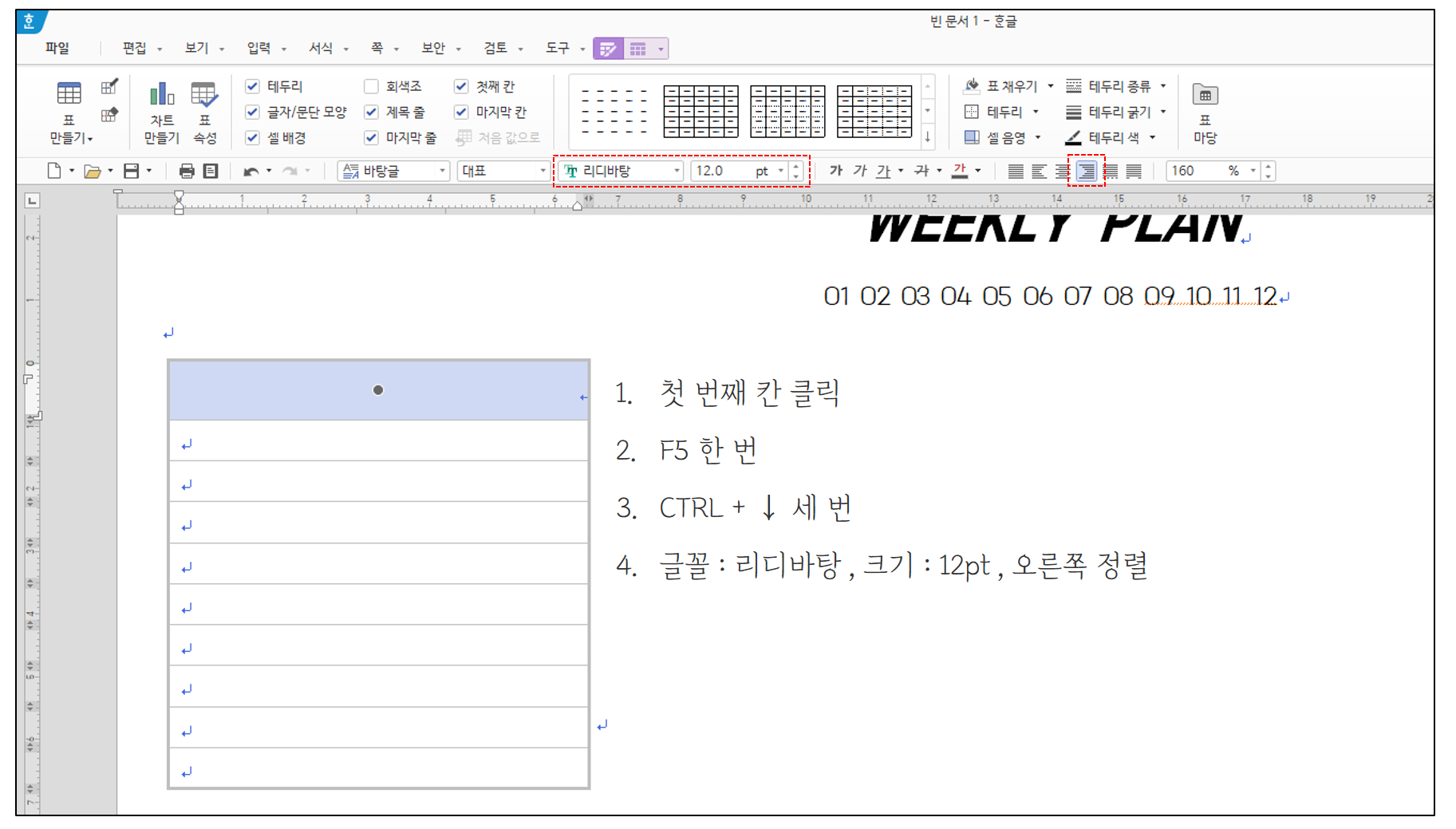
12. 표 선택 → CTRL + C → 표 오른쪽 빈공간 클릭 → 한 칸 띄움 → CTRL + V → 한 칸 띄움 → CTRL + V → 한 칸 띄움 → CTRL + V
- ALT 를 누른 상태로 표를 클릭하면 손쉽게 선택 할 수 있습니다.
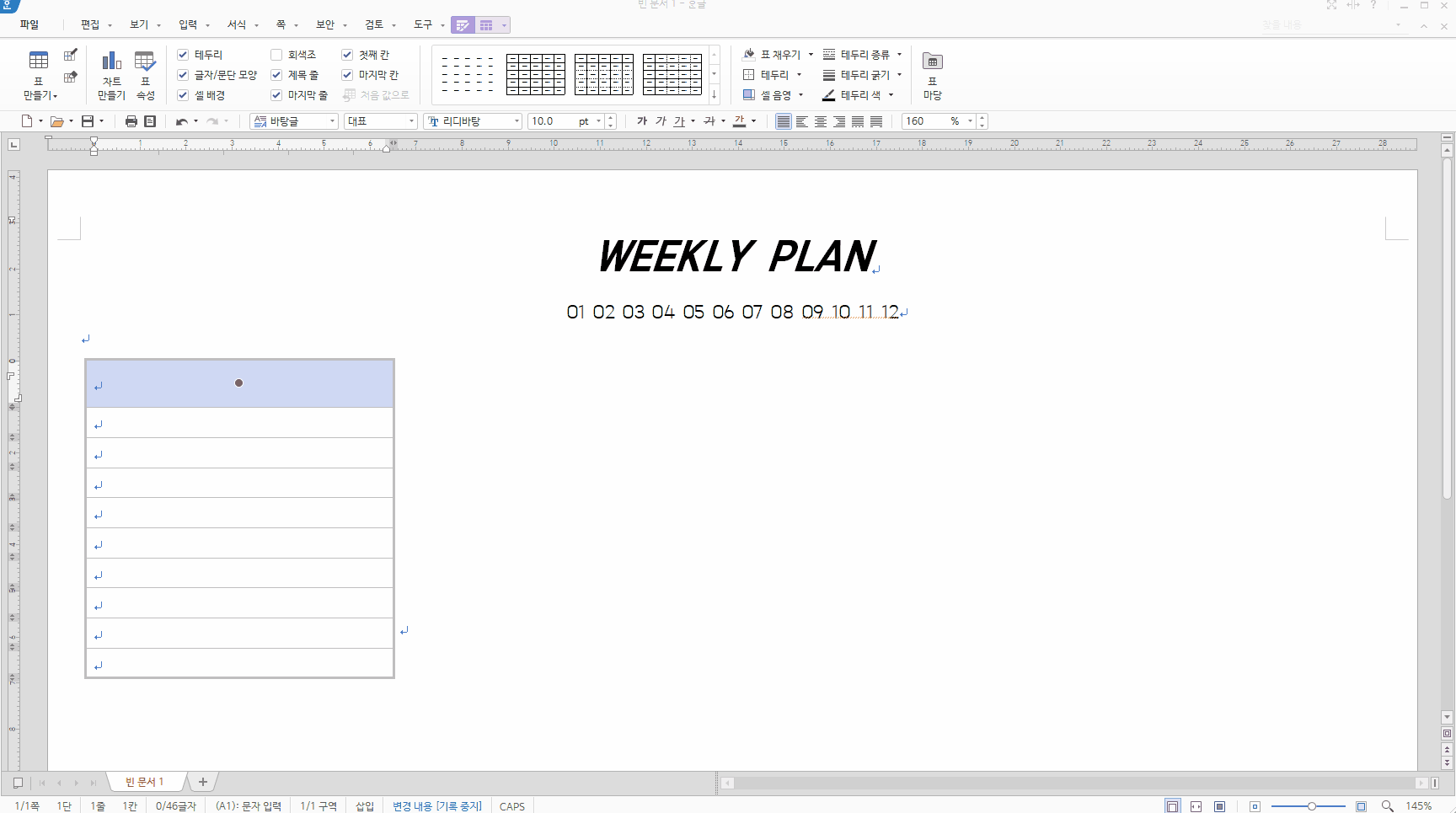
13. 첫 번째 표 아래 문단부호 클릭 → CTRL + V → 한 칸 띄움 → CTRL + V → 한 칸 띄움 → CTRL + V → 한 칸 띄움 → CTRL + V
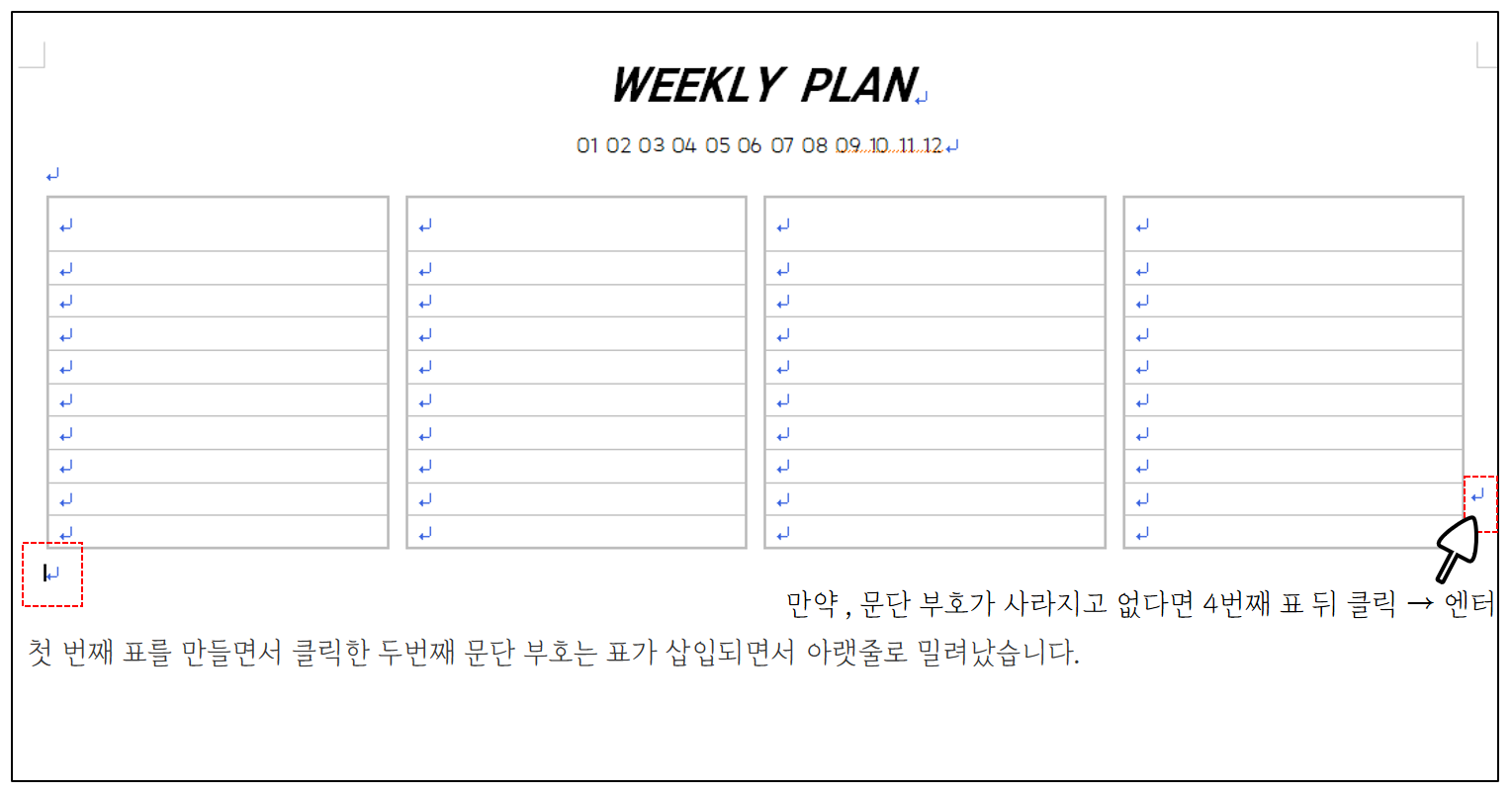
총 8개의 표가 만들어졌습니다.
표 색상 지정
1. 각 표의 첫번째 칸마다 요일 입력
2. 첫 번째 표의 두 번째 칸 부터 마지막 칸까지 범위 지정 → M ( 병합 )
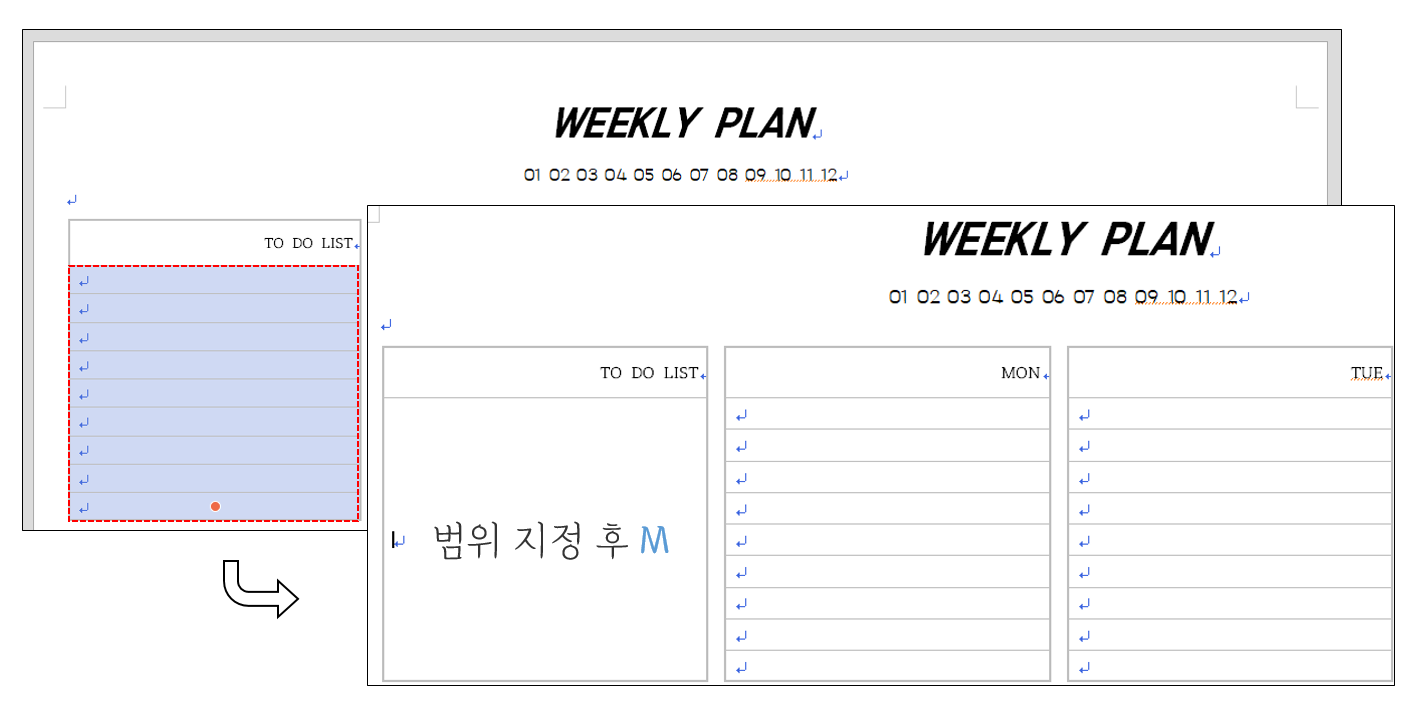
2. F5 세 번 → L (테두리) → 테두리 없음 → 모두 → 배경 → 색:면색 → 하양 5% 어둡게 → 설정
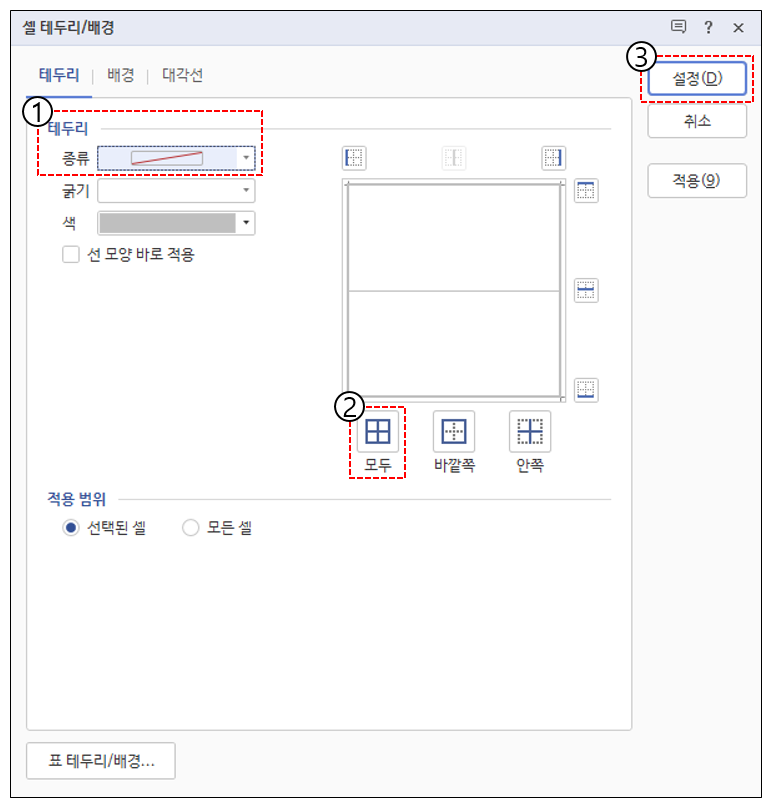
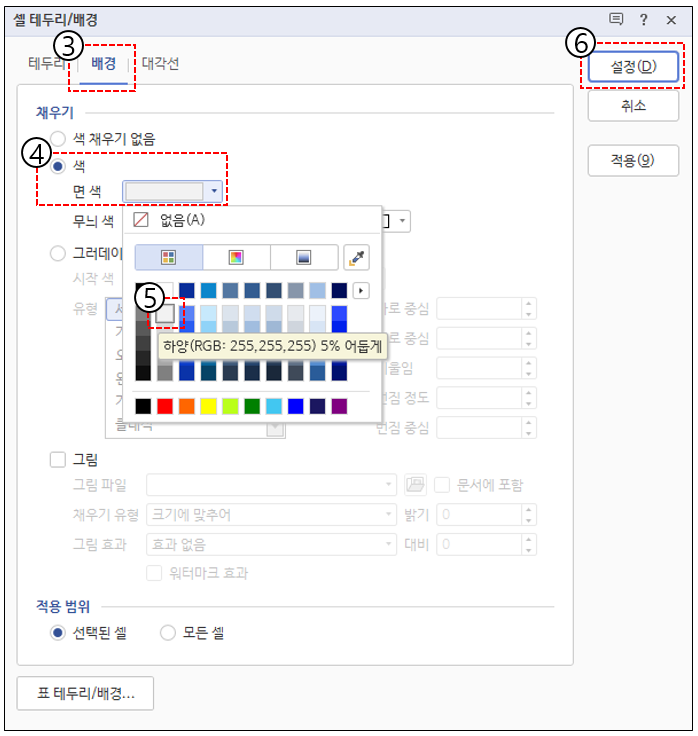
3. 두번째 표 첫번째 칸 클릭 → F5 → C → 색 : 면색 → 스펙트럼 클릭 → R: 183 / G: 167 / B: 160 → 적용 → 설정
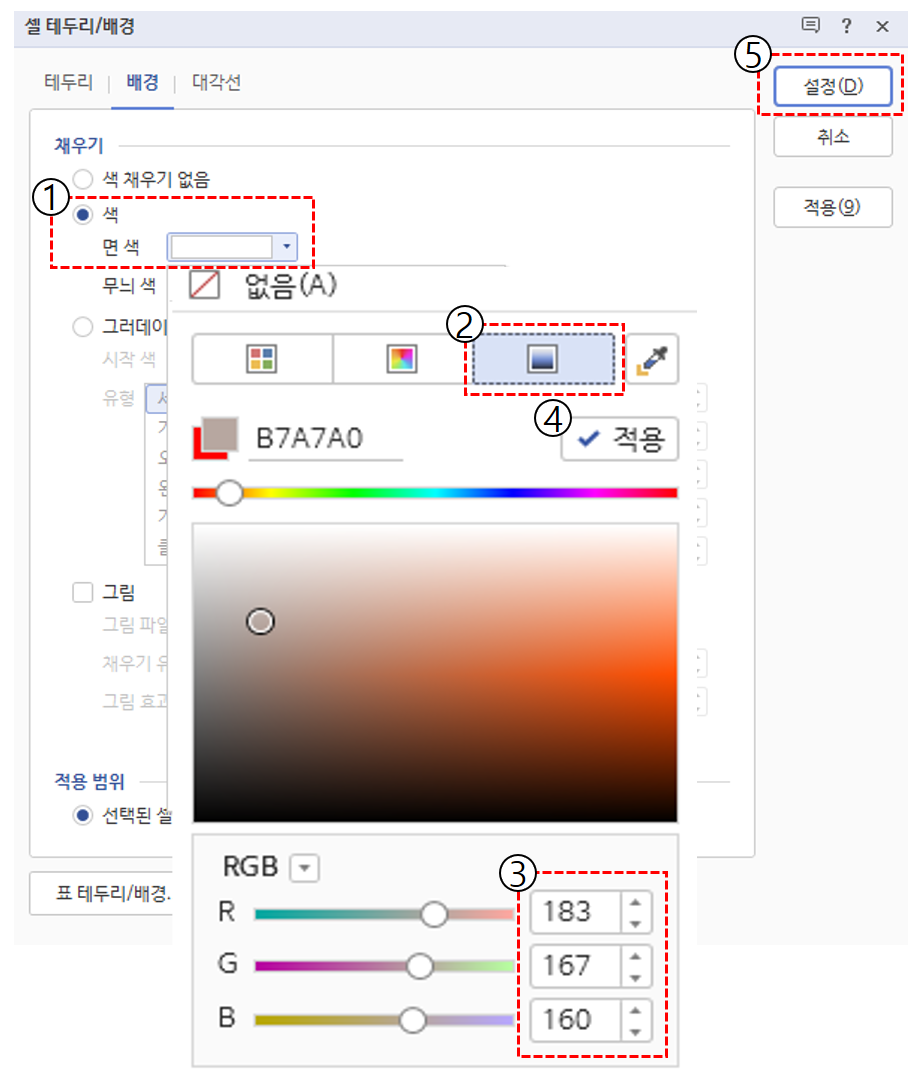
4. 첫 번째 칸 → 크기 : 17pt , 흰색 , 가운데 정렬
5. 커서를 첫 번째 칸에 위치 → ALT + C → 복사 클릭
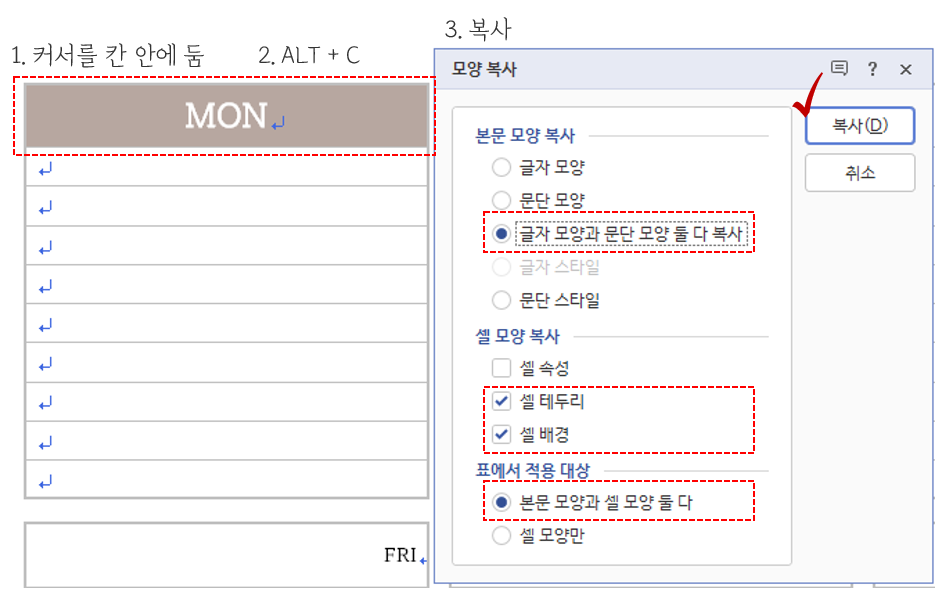
6. 두 번째 표의 첫 번째 칸 클릭 → F5 → ALT + C
7. 세 번째 표의 첫 번째 칸 클릭 → F5 → ALT + C
8. 네 번째 표의 첫 번째 칸 클릭 → F5 → ALT + C
9. 다섯번째 표의 첫 번째 칸 클릭 → F5 → ALT + C
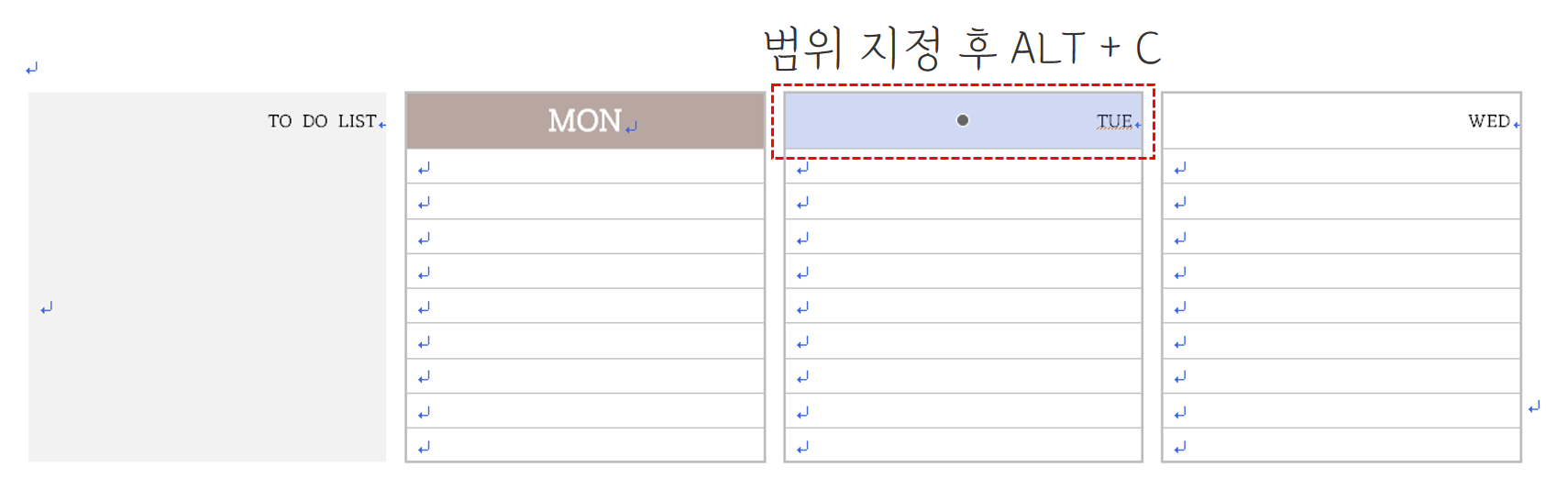
아래의 색상을 참조하여 토요일 표의 첫번째 칸과 일요일 표의 첫번째 칸의 색상을 변경 해 보세요.
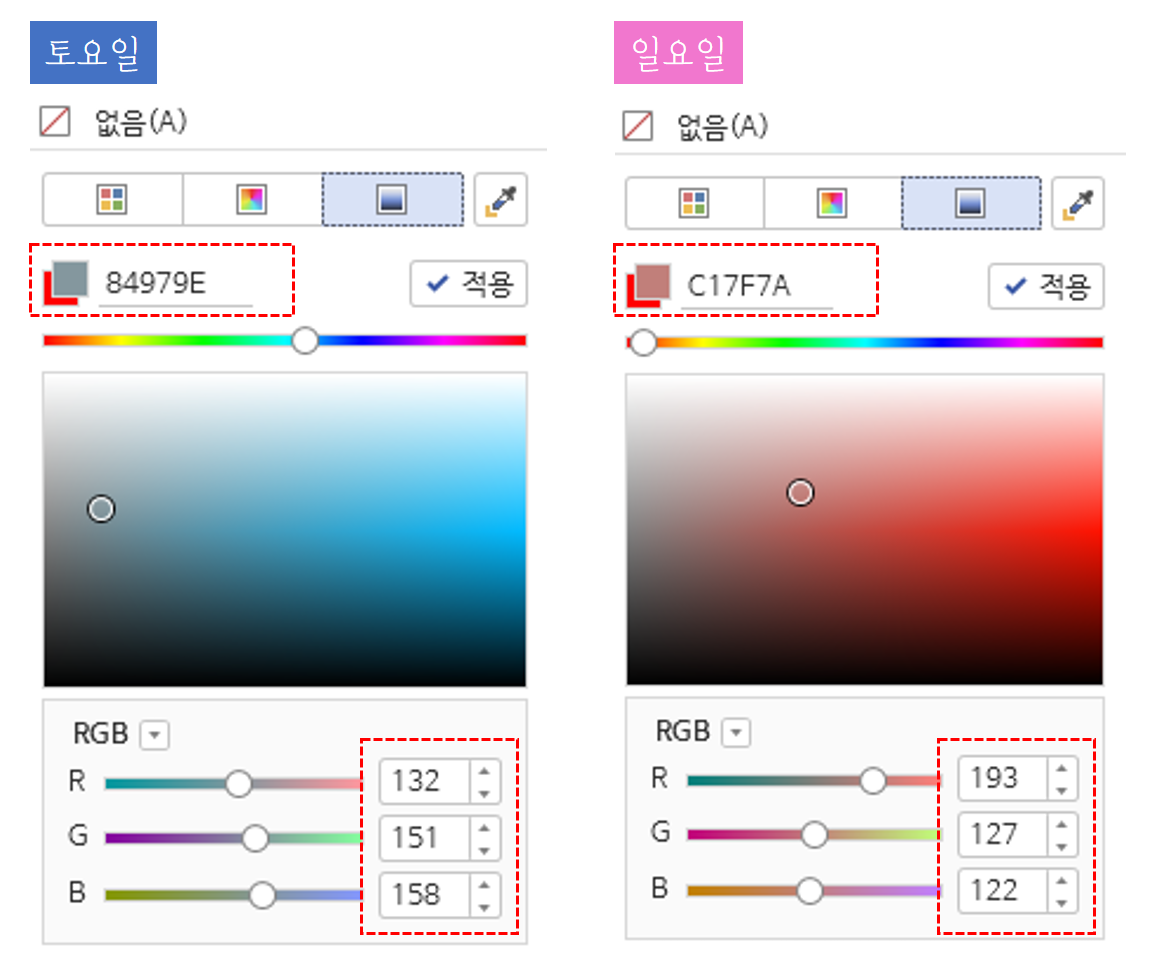
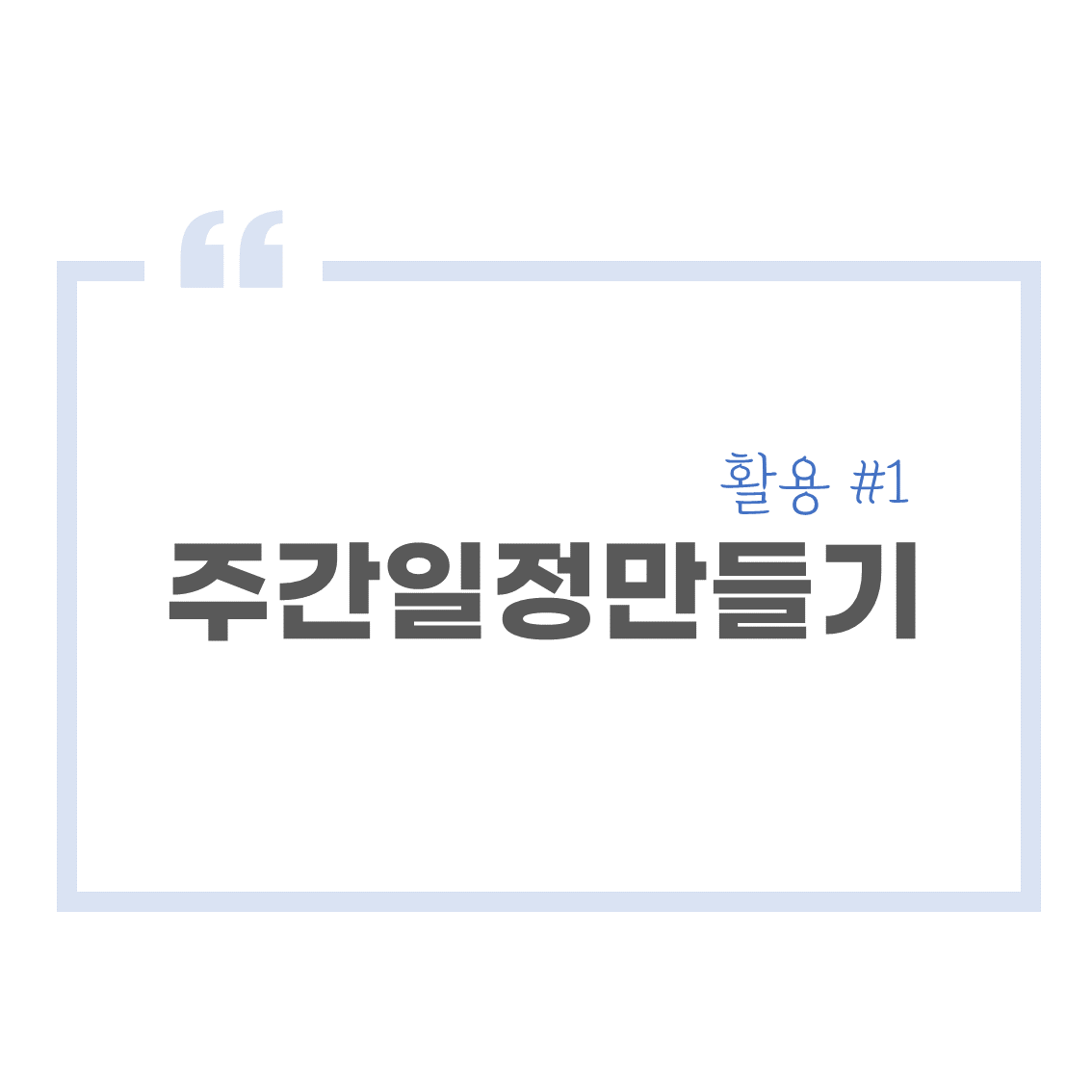

댓글